Conditions préalables :
Les connexions de source de données personnalisées fournissent des données accessibles via un composant personnalisé.
L'éditeur de jeu de données schématique vous permet de créer une source de données afin d'établir une connexion aux données que vous voulez utiliser via une source de données personnalisée. Pour créer la source de données, vous devez suivre la procédure détaillée dans la rubrique Création d'une source de données schématique et choisir une connexion de source de données personnalisée au moment de spécifier le type de source de données à l'étape 6. La procédure ci-dessous concerne les configurations des sources de données personnalisées qui doivent être fonctionnelles à l'étape 7 de la rubrique Création d'une source de données schématique.
Lorsque vous sélectionnez le type de source de données personnalisée pour une nouvelle source de données schématiques, l'onglet Propriétés apparaît comme suit :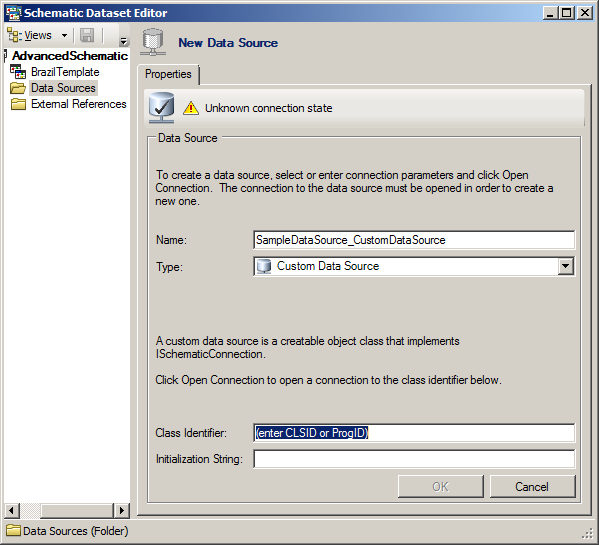
- Saisissez le CLSID ou ProgID qui référence le type personnalisé voulu de source de données dans le champ Identifiant de classe.
Par exemple, pour connecter une géodatabase personnelle, saisissez esriSchematic.SchematicGDBAccessConnection comme paramètre d'identifiant de classe, pour une géodatabase fichier, utilisez esriSchematic.SchematicGDBFileConnection et pour une géodatabase ArcSDE, saisissez esriSchematic.SchematicGDBSdeConnection.
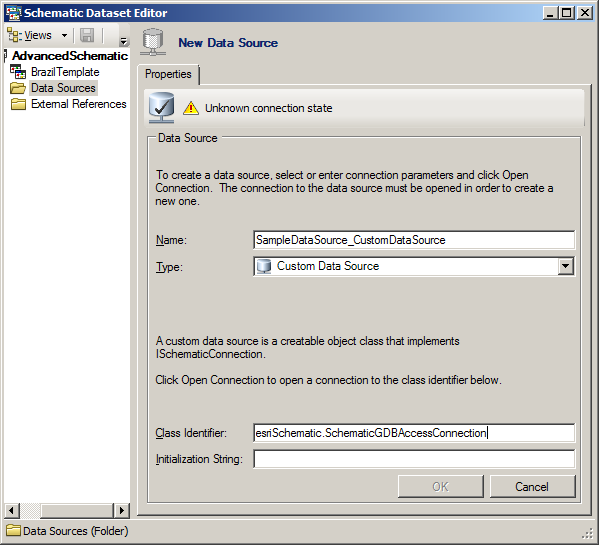
- Indiquez le chemin d'accès de connexion à la base de données souhaitée dans le champ Chaîne d'initialisation.
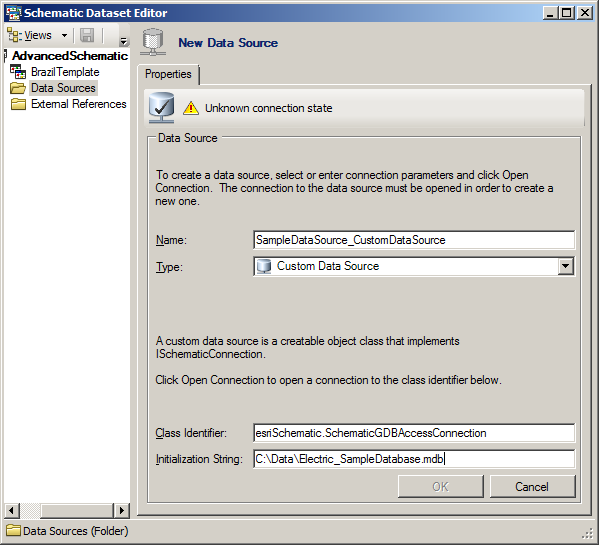
- Cliquez sur le bouton Ouvrir une connexion
 dans le coin supérieur gauche de l'onglet Propriétés.
dans le coin supérieur gauche de l'onglet Propriétés.
L'éditeur de jeu de données schématique tente d'ouvrir la source de données. A son ouverture, le paramètre Identifiant de classe change automatiquement. Il affiche le CLSID de la connexion et le bouton OK est activé.
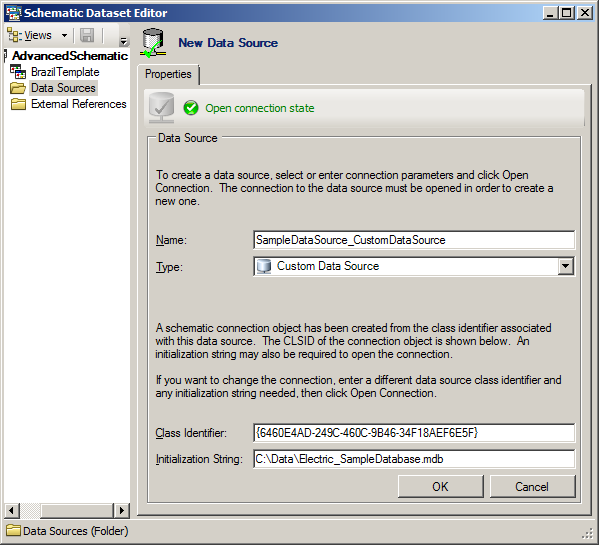
Pour terminer une connexion de source de données personnalisée, vous devez exécuter les étapes 8 et 9 de la rubrique Création d'une source de données schématique.